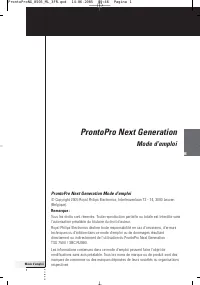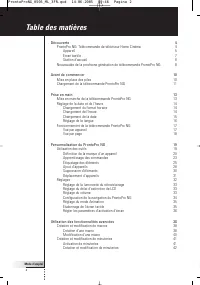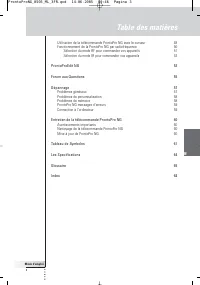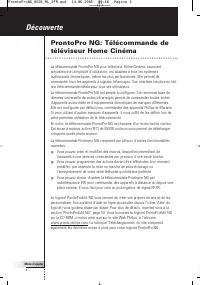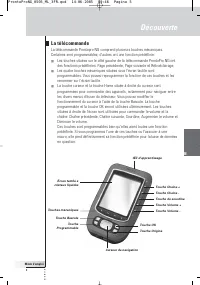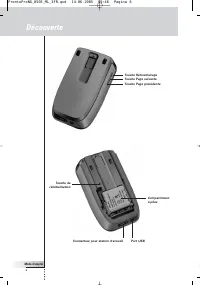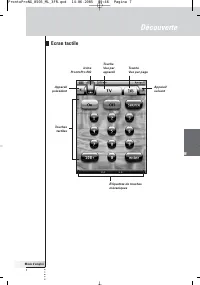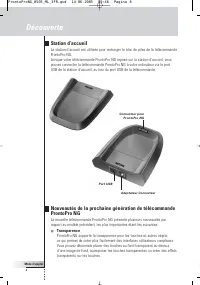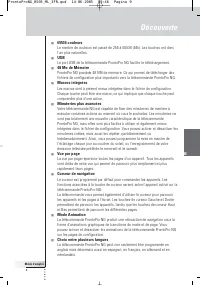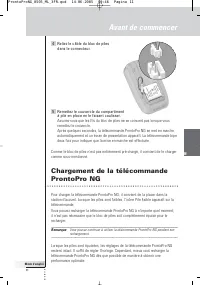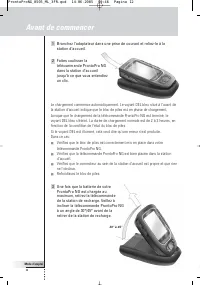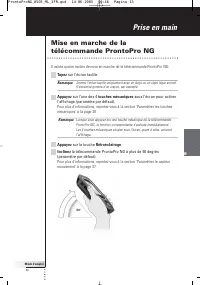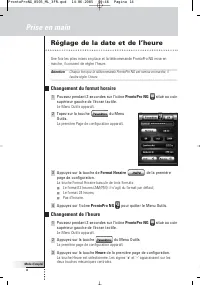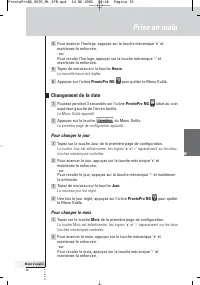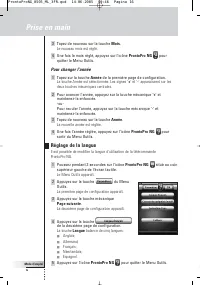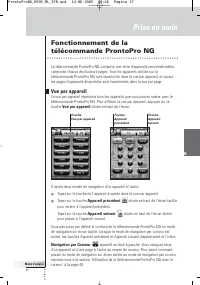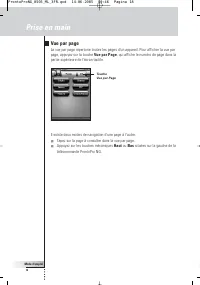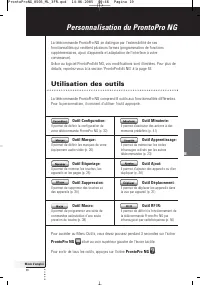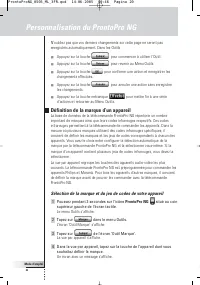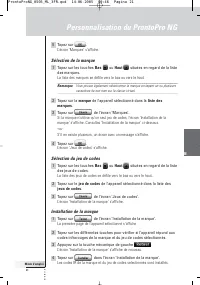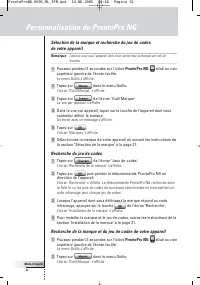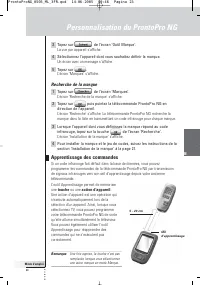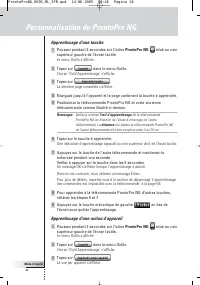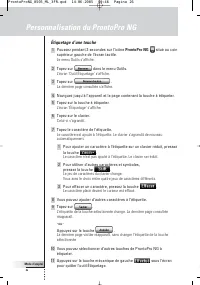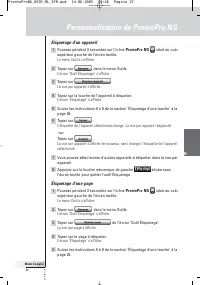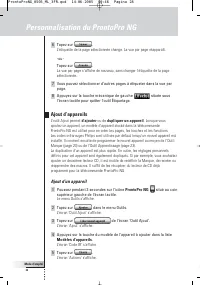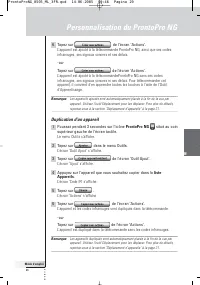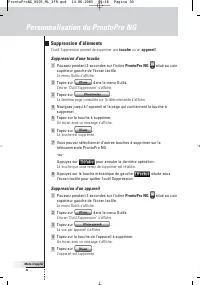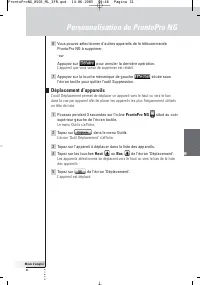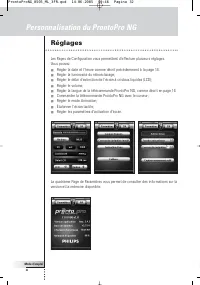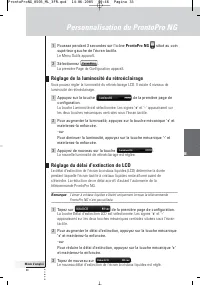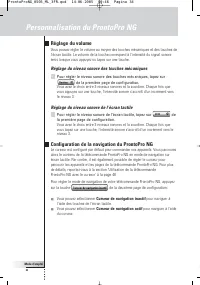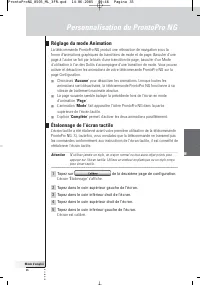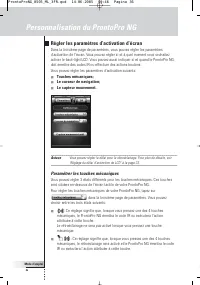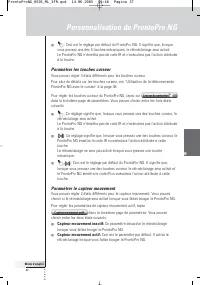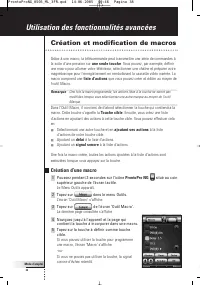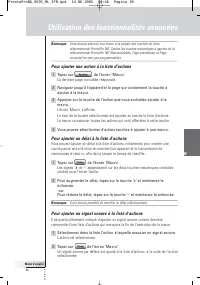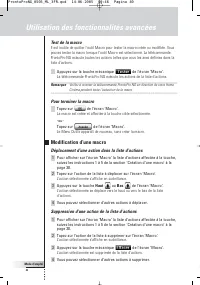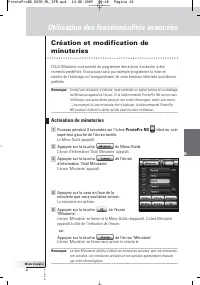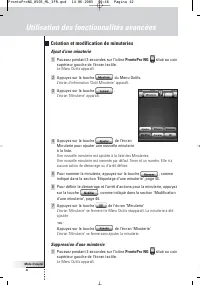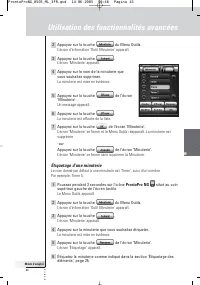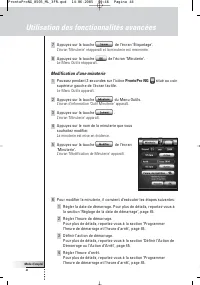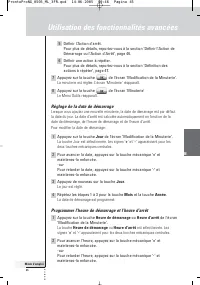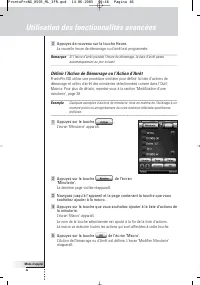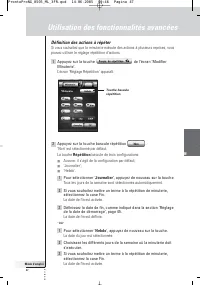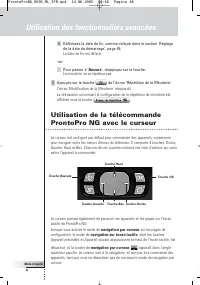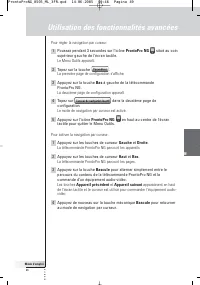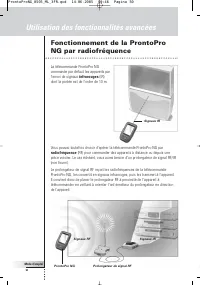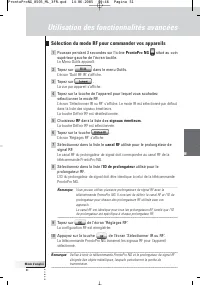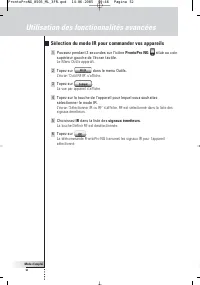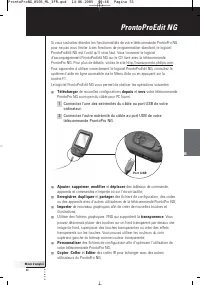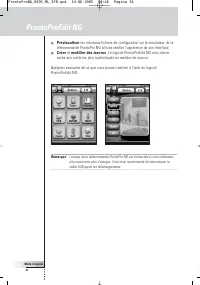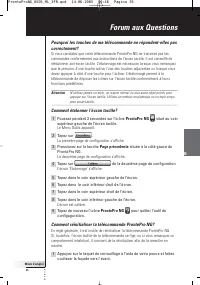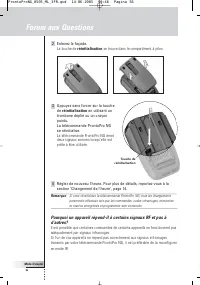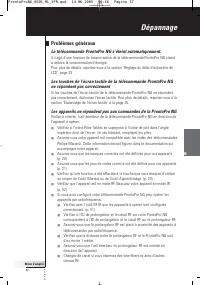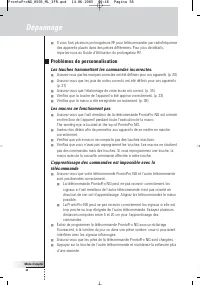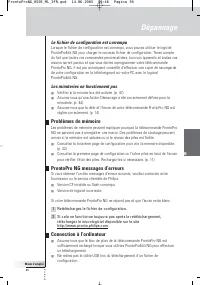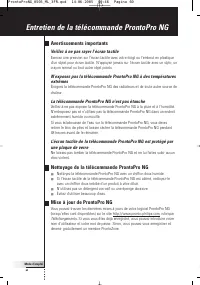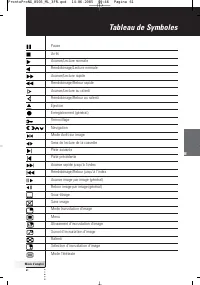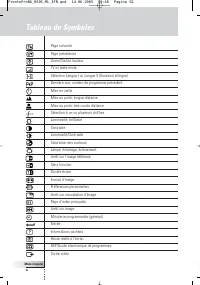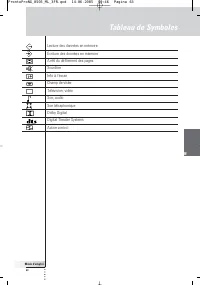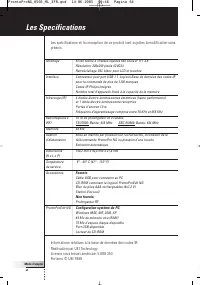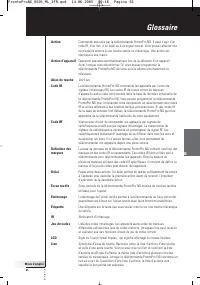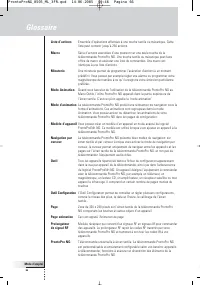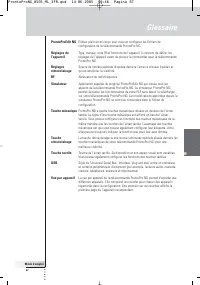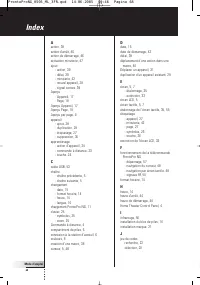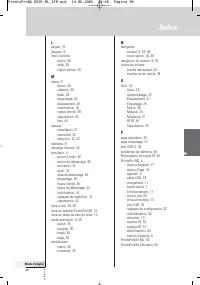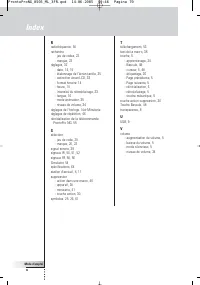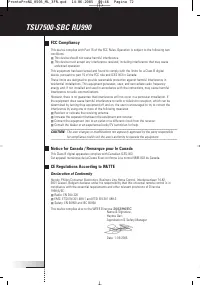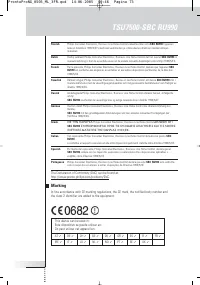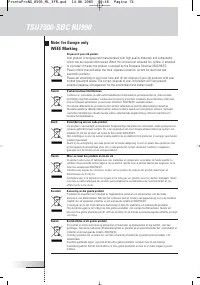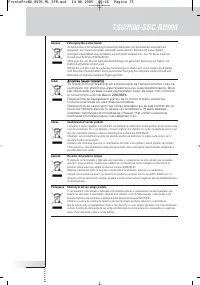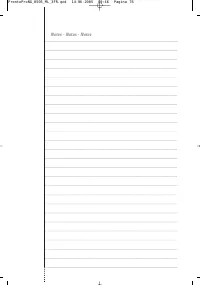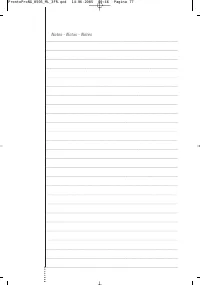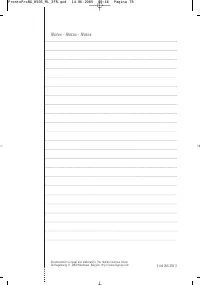Page 2 - Table des matières
Mode d’emploi 2 Table des matières Découverte 4 ProntoPro NG: Télécommande de téléviseur Home Cinéma 4 Appareil 5 Ecran tactile 7 Station d’accueil 8 Nouveautés de la prochaine génération de télécommande ProntoPro NG 8 Avant de commencer 10 Mise en place des piles 10 Chargement de la télécommande Pr...
Page 5 - La télécommande
Mode d’emploi 5 FR Découverte La télécommande La télécommande Prontopro NG comprend plusieurs touches mécaniques.Certaines sont programmables; d’autres ont une fonction prédéfinie: ■ Les touches situées sur le côté gauche de la télécommande ProntoPro NG ontdes fonctions prédéfinies: Page précédente,...
Page 7 - Ecran tactile
Mode d’emploi 7 FR Découverte Étiquettes de touchesmécaniques Appareilsuivant Appareil précédent Icône ProntoPro NG Touche Vue parappareil Touche Vue par page Touches tactiles Ecran tactile ProntoProNG_0505_ML_3FR.qxd 14-06-2005 09:46 Pagina 7
Page 8 - Station d’accueil; Transparence
Mode d’emploi 8 Découverte Station d’accueil La station d’accueil est utilisée pour recharger le bloc de piles de la télécommandeProntoPro NG.Lorsque votre télécommande ProntoPro NG repose sur la station d’accueil, vouspouvez connecter la télécommande ProntoPro NG à votre ordinateur via le portUSB d...
Page 10 - mettre en place le bloc de piles; Mise en place des piles; Appuyez avec votre pouce sur le taquet de verrouillage et faites; Avant de commencer; Placez les piles dans le compartiment.
Mode d’emploi 10 Avant la première utilisation de la télécommande ProntoPro NG, il convient de: ■ mettre en place le bloc de piles; ■ placer la télécommande ProntoPro NG dans la station d’accueil et la recharger. Attention N’utilisez la station d’accueil qu’avec le bloc de piles Philips Ni-MHrecharg...
Page 11 - Reliez le câble du bloc de piles
Mode d’emploi 11 FR 4 Reliez le câble du bloc de piles dans le connecteur. 5 Remettez le couvercle du compartiment à pile en place en le faisant coulisser. Assurez-vous que les fils du bloc de piles ne se coincent pas lorsque vousremettez le couvercle.Après quelques secondes, la télécommande ProntoP...
Page 12 - Branchez l’adaptateur dans une prise de courant et reliez-le à la; Refroidissez le bloc de piles.
Mode d’emploi 12 1 Branchez l’adaptateur dans une prise de courant et reliez-le à la station d’accueil. 2 Faites coulisser la télécommande ProntoPro NG dans la station d’accueil jusqu’à ce que vous entendiez un clic. Avant de commencer 30° à 45° Le chargement commence automatiquement. Le voyant DEL ...
Page 13 - sur l’une des 4; sur la touche; Prise en main
Mode d’emploi 13 FR Mise en marche de la télécommande ProntoPro NG Il existe quatre modes de mise en marche de la télécommande ProntoPro NG: Tapez sur l’écran tactile. Remarque Animez l’écran tactile uniquement avec un doigt ou un objet léger arrondi(l’extrémité gomme d’un crayon, par exemple. Appuy...
Page 14 - Réglage de la date et de l’heure; Changement du format horaire; Changement de l’heure; ProntoPro NG
Mode d’emploi 14 Prise en main Réglage de la date et de l’heure Une fois les piles mises en place et la télécommande ProntoPro NG mise enmarche, il convient de régler l’heure. Attention Chaque fois que la télécommande ProntoPro NG est remise en marche, ilfaudra régler l’heure. Changement du format h...
Page 15 - Changement de la date; Pour changer le jour
4 Pour avancer l’horloge, appuyez sur la touche mécanique ‘ + ’ et maintenez-la enfoncée.-ou-Pour reculer l’horloge, appuyez sur la touche mécanique ‘ - ’ et maintenez-la enfoncée. 5 Tapez de nouveau sur la touche Heure . La nouvelle heure est réglée. 6 Appuyez sur l’icône ProntoPro NG pour quitter ...
Page 16 - Pour changer l’année; Réglage de la langue
Mode d’emploi 16 Prise en main 3 Tapez de nouveau sur la touche Mois . Le nouveau mois est réglé. 4 Une fois le mois réglé, appuyez sur l’icône ProntoPro NG pour quitter le Menu Outils. Pour changer l’année 1 Tapez sur la touche Année de la première page de configuration. La touche Année est sélecti...
Page 17 - Vue par appareil
Mode d’emploi 17 FR Prise en main Fonctionnement de la télécommande ProntoPro NG La télécommande ProntoPro NG comporte une série d’appareils personnalisables,composés chacun de plusieurs pages. Tous les appareils activés sur latélécommande ProntoPro NG sont répertoriés dans la vue par appareil, et t...
Page 18 - Vue par page; Vue par Page
Mode d’emploi 18 Prise en main Vue par page La vue par page répertorie toutes les pages d’un appareil. Pour afficher la vue parpage, appuyez sur la touche Vue par Page , qui affiche le numéro de page dans la partie supérieure de l’écran tactile. Il existe deux modes de navigation d’une page à l’autr...
Page 19 - Utilisation des outils; Personnalisation du ProntoPro NG; situé au coin supérieur gauche de l’écran tactile.
Outil Configuration: Il permet de définir la configuration devotre télécommande ProntoPro NG (p. 32) Outil Marque: Il permet de définir les marques de votreéquipement audio-vidéo (p. 20) Outil Étiquetage: Il permet de nommer les touches, lesappareils et les pages (p. 25) Outil Suppression: Il permet...
Page 20 - Définition de la marque d’un appareil; Sélection de la marque et du jeu de codes de votre appareil
Mode d’emploi 20 N’oubliez pas que vos derniers changements sur cette page ne seront pasenregistrés automatiquement. Dans les Outils: ■ Appuyez sur la touche pour commencer à utiliser l’Outil. ■ Appuyez sur la touche pour revenir au Menu Outils. ■ Appuyez sur la touche pour confirmer une action et e...
Page 21 - Sélection de la marque; Sélection du jeu de codes
Mode d’emploi 21 FR Personnalisation du ProntoPro NG 5 Tapez sur . L’écran ‘Marques’ s’affiche. Sélection de la marque 1 Tapez sur les touches Bas ou Haut situées en regard de la liste des marques. La liste des marques se défile vers le bas ou vers le haut. Remarque Vous pouvez également sélectionne...
Page 22 - Recherche du jeu de codes
Mode d’emploi 22 Personnalisation du ProntoPro NG Sélection de la marque et recherche du jeu de codes de votre appareil Remarque Assurez-vous que l’appareil dont vous recherchez la marque est mis enmarche. 1 Poussez pendant 3 secondes sur l’icône ProntoPro NG situé au coin supérieur gauche de l’écra...
Page 23 - Recherche de la marque; Apprentissage des commandes; touche
Mode d’emploi 23 FR Personnalisation du ProntoPro NG 3 Tapez sur de l’écran ‘Outil Marque’. La vue par appareil s’affiche. 4 Sélectionnez l’appareil dont vous souhaitez définir la marque. Un écran avec un message s’affiche. 5 Tapez sur . L’écran ‘Marques’ s’affiche. Recherche de la marque 1 Tapez su...
Page 24 - Apprentissage d’une touche; Apprentissage d’une action d’appareil
Mode d’emploi 24 Apprentissage d’une touche 1 Poussez pendant 3 secondes sur l’icône ProntoPro NG situé au coin supérieur gauche de l’écran tactile. Le menu Outils s’affiche. 2 Tapez sur dans le menu Outils. L’écran ‘Outil Apprentissage’ s’affiche. 3 Tapez sur . La dernière page consultée s’affiche....
Page 25 - Étiquetage des éléments
Mode d’emploi 25 FR 4 Positionnez la télécommande ProntoPro NG et votre ancienne télécommande comme illustré ci-dessus. Remarque Veillez à orienter l’ œil d’apprentissage de la télécommande ProntoPro NG en direction de l’écran à infrarouge de l’autretélécommande. La distance qui sépare la télécomman...
Page 26 - Étiquetage d’une touche
Mode d’emploi 26 Étiquetage d’une touche 1 Poussez pendant 3 secondes sur l’icône ProntoPro NG situé au coin supérieur gauche de l’écran tactile. Le menu Outils s’affiche. 2 Tapez sur dans le menu Outils. L’écran ‘Outil Étiquetage’ s’affiche. 3 Tapez sur . La dernière page consultée s’affiche. 4 Nav...
Page 27 - Étiquetage d’un appareil; Étiquetage d’une page
Mode d’emploi 27 FR Étiquetage d’un appareil 1 Poussez pendant 3 secondes sur l’icône ProntoPro NG situé au coin supérieur gauche de l’écran tactile. Le menu Outils s’affiche. 2 Tapez sur dans le menu Outils. L’écran ‘Outil Étiquetage’ s’affiche. 3 Tapez sur . La vue par appareil s’affiche. 4 Tapez ...
Page 28 - Ajout d’appareils; d’ajouter; Ajout d’un appareil
Mode d’emploi 28 6 Tapez sur . L’étiquette de la page sélectionnée change. La vue par page réapparaît. -ou- Tapez sur . La vue par page s’affiche de nouveau, sans changer l’étiquette de la pagesélectionnée. 7 Vous pouvez sélectionner d’autres pages à étiqueter dans la vue par page. 8 Appuyez sur la ...
Page 29 - Duplication d’un appareil; Le menu Outils s’affiche.; liste; L’écran ‘Code IR’ s’affiche.
Mode d’emploi 29 FR 6 Tapez sur de l’écran ‘Actions’. L’appareil est ajouté à la télécommande ProntoPro NG, ainsi que ses codesinfrarouges, ses signaux sonores et ses délais. -ou- Tapez sur de l’écran ‘Actions’. L’appareil est ajouté à la télécommandeProntoPro NG sans ses codesinfrarouges, ses signa...
Page 30 - Suppression d’éléments; Suppression d’une touche; Suppression d’un appareil
Mode d’emploi 30 Personnalisation du ProntoPro NG Suppression d’éléments L’outil Suppression permet de supprimer une touche ou un appareil . Suppression d’une touche 1 Poussez pendant 3 secondes sur l’icône ProntoPro NG situé au coin supérieur gauche de l’écran tactile. Le menu Outils s’affiche. 2 T...
Page 31 - L’appareil que vous venez de supprimer est rétabli.; Déplacement d’appareils; Haut; L’appareil est déplacé.
Mode d’emploi 31 FR Personnalisation du ProntoPro NG 6 Vous pouvez sélectionner d’autres appareils de la télécommande ProntoPro NG à supprimer. -ou- Appuyez sur pour annuler la dernière opération. L’appareil que vous venez de supprimer est rétabli. 7 Appuyez sur la touche mécanique de gauche située ...
Page 32 - Réglages
Mode d’emploi 32 Personnalisation du ProntoPro NG Réglages Les Pages de Configuration vous permettent d’effectuer plusieurs réglages. Vous pouvez: ■ Régler la date et l’heure comme décrit précédemment à la page 14. ■ Régler la luminosité du rétroéclairage; ■ Régler le délai d’extinction de l’écran à...
Page 33 - Réglage de la luminosité du rétroéclairage
Mode d’emploi 33 FR 1 Poussez pendant 3 secondes sur l’icône ProntoPro NG situé au coin supérieur gauche de l’écran tactile. Le Menu Outils apparaît. 2 Sélectionnez . La première Page de Configuration apparaît. Réglage de la luminosité du rétroéclairage Vous pouvez régler la luminosité du rétroéclai...
Page 34 - Réglage du volume; Réglage du niveau sonore des touches mécaniques; Pour régler le niveau sonore des touches mécaniques, tapez sur; Réglage du niveau sonore de l’écran tactile; Pour régler le niveau sonore de l’écran tactile, tapez sur; Configuration de la navigation du ProntoPro NG; Curseur de navigation inactif
Mode d’emploi 34 Personnalisation du ProntoPro NG Réglage du volume Vous pouvez régler le volume au moyen des touches mécaniques et des touches del’écran tactile. Le volume de la touche correspond à l’intensité du signal sonoreémis lorsque vous appuyez ou tapez sur une touche. Réglage du niveau sono...
Page 35 - Réglage du mode Animation; Aucune; Étalonnage de l’écran tactile
Mode d’emploi 35 FR Personnalisation du ProntoPro NG Réglage du mode Animation La télécommande ProntoPro NG produit une rétroaction de navigation sous laforme d’animations graphiques de transitions de mode et de page. Basculer d’unepage à l’autre se fait par le biais d’une transition de page, bascul...
Page 36 - Régler les paramètres d’activation d’écran; Le curseur de navigation; Paramétrer les touches mécaniques; pas
Mode d’emploi 36 Personnalisation du ProntoPro NG Régler les paramètres d’activation d’écran Dans la troisième page de paramètres, vous pouvez régler les paramètresd’activation de l’écran. Vous pouvez régler si et à quel moment vous souhaitezactiver le back-light LCD. Vous pouvez aussi indiquer si e...
Page 37 - Paramétrer les touches curseur; Paramétrer le capteur mouvement; Capteur mouvement inactif:
Mode d’emploi 37 FR Personnalisation du ProntoPro NG ■ : Ceci est le réglage par défaut du ProntoPro NG. Il signifie que, lorsque vous pressez une des 4 touches mécaniques, le rétroéclairage sera activé.Le ProntoPro NG n’émettra pas de code IR et n’exécutera pas l’action attribuée à la touche. Param...
Page 38 - Création et modification de macros; Création d’une macro; signal; Utilisation des fonctionnalités avancées
Mode d’emploi 38 Création et modification de macros Grâce à une macro, la télécommande peut transmettre une série de commandes àla suite d’une pression sur une seule touche . Vous pouvez, par exemple, définir une macro pour allumer votre téléviseur, sélectionner une chaîne et préparer votremagnétosc...
Page 39 - Pour ajouter une action à la liste d’actions; Pour ajouter un signal sonore à la liste d’actions
Mode d’emploi 39 FR Remarque Vous pouvez associer une macro à la plupart des touches de votretélécommande ProntoPro NG. Seules les touches mécaniques à gauche de latélécommande ProntoPro NG (Rétroéclairahe, Page précédente et Pagesuivante) ne sont pas programmables. Pour ajouter une action à la list...
Page 40 - Test de la macro; Pour terminer la macro; La macro est créée et affectée à la touche cible sélectionnée.; Modification d’une macro; Déplacement d’une action dans la liste d’actions; Suppression d’une action de la liste d’actions; L’action sélectionnée s’affiche en surbrillance.
Mode d’emploi 40 Test de la macro Il est inutile de quitter l’outil Macro pour tester la macro créée ou modifiée. Vouspouvez tester la macro lorsque l’outil Macro est sélectionné. La télécommandeProntoPro NG exécute toutes les actions telles que vous les avez définies dans laliste d’actions. Appuyez...
Page 41 - Activation de minuteries; Le Menu Outils apparaît.
Mode d’emploi 41 FR Création et modification de minuteries L’Outil Minuterie vous permet de programmer des actions à exécuter à desmoments prédéfinis. Vous pouvez ainsi par exemple programmer la mise enmarche de l’éclairage ou l’enregistrement de votre émission télévisée quotidiennepréférée. Remarqu...
Page 42 - Création et modification de minuteries; Ajout d’une minuterie; Suppression d’une minuterie
Mode d’emploi 42 Création et modification de minuteries Ajout d’une minuterie 1 Poussez pendant 3 secondes sur l’icône ProntoPro NG situé au coin supérieur gauche de l’écran tactile. Le Menu Outils apparaît. 2 Appuyez sur la touche du Menu Outils. L’écran d’information ‘Outil Minuterie’ apparaît. 3 ...
Page 43 - Étiquetage d’une minuterie
Mode d’emploi 43 FR 2 Appuyez sur la touche du Menu Outils. L’écran d’information ‘Outil Minuterie’ apparaît. 3 Appuyez sur la touche . L’écran ‘Minuterie’ apparaît. 4 Appuyez sur le nom de la minuterie que vous souhaitez supprimer. La minuterie est mise en évidence. 5 Appuyez sur la touche de l’écr...
Page 44 - Modification d’une minuterie
Mode d’emploi 44 7 Appuyez sur la touche de l’écran ‘Étiquetage’. L’écran ‘Minuterie’ réapparaît et la minuterie est renommée. 8 Appuyez sur la touche de l’écran ‘Minuterie’. Le Menu Outils réapparaît. Modification d’une minuterie 1 Poussez pendant 3 secondes sur l’icône ProntoPro NG situé au coin s...
Page 45 - Réglage de la date de démarrage
Mode d’emploi 45 FR 5 Définir l’Action d’arrêt. Pour plus de détails, reportez-vous à la section ‘Définir l’Action deDémarrage ou l’Action d’Arrêt’, page 46. 6 Définir une action à répéter. Pour plus de détails, reportez-vous à la section ‘Définition desactions à répéter’, page 47. 7 Appuyez sur la ...
Page 46 - La nouvelle heure de démarrage ou d’arrêt est programmée.; Définir l’Action de Démarrage ou l’Action d’Arrêt; L’écran ‘Minuterie’ apparaît.
Mode d’emploi 46 Utilisation des fonctionnalités avancées 3 Appuyez de nouveau sur la touche Heure. La nouvelle heure de démarrage ou d’arrêt est programmée. Remarque Si l’heure d’arrêt précède l’heure de démarrage, la date d’arrêt passeautomatiquement au jour suivant. Définir l’Action de Démarrage ...
Page 47 - Définition des actions à répéter; Répétition
Mode d’emploi 47 FR Utilisation des fonctionnalités avancées Touche basculerépétition Définition des actions à répéter Si vous souhaitez que la minuterie exécute des actions à plusieurs reprises, vouspouvez utiliser le réglage répétition d’actions. 1 Appuyez sur la touche de l’écran ‘Modifier Minute...
Page 48 - Définissez la date de fin, comme indiqué dans la section ‘Réglage; Appuyez sur la touche; navigation par curseur
Mode d’emploi 48 Utilisation des fonctionnalités avancées 4 Définissez la date de fin, comme indiqué dans la section ‘Réglage de la date de démarrage’, page 45. La date de fin est définie. -ou- Pour passer à ‘ Aucune ’, réappuyez sur la touche. La minuterie ne se répétera pas. 3 Appuyez sur la touch...
Page 50 - infrarouges; dont la portée est de l’ordre de 10 m.; radiofréquence; (RF) pour commander des appareils à distance ou depuis une
Mode d’emploi 50 Utilisation des fonctionnalités avancées Fonctionnement de la ProntoProNG par radiofréquence La télécommande ProntoPro NGcommande par défaut les appareils parl’envoi de signaux infrarouges (IR) dont la portée est de l’ordre de 10 m. Vous pouvez toutefois choisir d’opérer la télécomm...
Page 51 - Sélection du mode RF pour commander vos appareils
Mode d’emploi 51 FR Utilisation des fonctionnalités avancées Sélection du mode RF pour commander vos appareils 1 Poussez pendant 3 secondes sur l’icône ProntoPro NG situé au coin supérieur gauche de l’écran tactile. Le Menu Outils apparaît. 2 Tapez sur dans le menu Outils. L’écran ‘Outil RF IR’ s’af...
Page 52 - Sélection du mode IR pour commander vos appareils; IR; La touche Définir RF est desélectionnée.
Mode d’emploi 52 Utilisation des fonctionnalités avancées Sélection du mode IR pour commander vos appareils 1 Poussez pendant 3 secondes sur l’icône ProntoPro NG situé au coin supérieur gauche de l’écran tactile. Le Menu Outils apparaît. 2 Tapez sur dans le menu Outils. L’écran ‘Outil RF IR’ s’affic...
Page 53 - ProntoProEdit NG; Connectez l’une des extrémités du câble au port USB de votre
Mode d’emploi 53 FR ProntoProEdit NG Si vous souhaitez étendre les fonctionnalités de votre télécommande ProntoPro NGpour ne pas vous limiter à ses fonctions de programmation standard, le logicielProntoProEdit NG est l’outil qu’il vous faut. Vous trouverez le logicield’accompagnement ProntoProEdit N...
Page 54 - Prévisualiser; les nouveaux fichiers de configuration sur le simulateur de la; Créer; et; modifier des macros; . Le logiciel ProntoProEdit NG vous donne
Mode d’emploi 54 ■ Prévisualiser les nouveaux fichiers de configuration sur le simulateur de la télécommande ProntoPro NG afin de vérifier l’apparence de son interface; ■ Créer et modifier des macros . Le logiciel ProntoProEdit NG vous donne accès aux outils les plus sophistiqués en matière de macro...
Page 55 - Forum aux Questions; Comment étalonner l’écran tactile?; Page précedente; La deuxième page de configuration s’affiche.; Comment réinitialiser la télécommande ProntoPro NG?
Mode d’emploi 55 FR Forum aux Questions Pourquoi les touches de ma télécommande ne répondent-elles pascorrectement? Si vous constatez que votre télécommande ProntoPro NG ne transmet pas lescommandes conformément aux instructions de l’écran tactile, il est conseillé deréétalonner son écran tactile. L...
Page 56 - La touche de; se trouve dans le compartiment à piles.; réinitialisation
Mode d’emploi 56 2 Enlevez la façade. La touche de réinitialisation se trouve dans le compartiment à piles. 3 Appuyez sans forcer sur la touche de réinitialisation en utilisant un trombone déplié ou un crayon pointu. La télécommande ProntoPro NG se réinitialise. La télécommande ProntoPro NG émet deu...
Page 57 - Problèmes généraux; La télécommande ProntoPro NG s’éteint automatiquement.; Dépannage
Mode d’emploi 57 FR Problèmes généraux La télécommande ProntoPro NG s’éteint automatiquement. Il s’agit d’une fonction de temporisation de la télécommande ProntoPro NG visantà réduire la consommation d’énergie.Pour plus de détails, reportez-vous à la section ‘Réglage du délai d’extinction deLCD’, pa...
Page 58 - Problèmes de personnalisation; Les touches transmettent les commandes incorrectes.; Vérifiez que votre macro ne comporte pas des touches inactives.
Mode d’emploi 58 Dépannage ■ Il vous faut plusieurs prolongateurs RF pour télécommander par radiofréquencedes appareils placés dans des pièces différentes. Pour plus de détails,réportez-vous au Guide d’Utilisation du prolongateur RF. Problèmes de personnalisation Les touches transmettent les command...
Page 59 - Le fichier de configuration est corrompu; Problèmes de mémoire; Version CF invalide ou flash corrompu; Connection à l’ordinateur
Mode d’emploi 59 FR Dépannage Le fichier de configuration est corrompu Lorsque le fichier de configuration est corrompu, vous pouvez utiliser le logicielProntoProEdit NG pour charger le nouveau fichier de configuration. Tenez comptedu fait que toutes vos commandes personnalisées, tous vos appareils ...
Page 60 - Entretien de la télécommande ProntoPro NG; Avertissements importants; Veillez à ne pas rayer l’écran tactile; Nettoyage de la télécommande ProntoPro NG; N’utilisez pas un détergent corrosif ou une éponge abrasive.; Mise à jour de ProntoPro NG; Téléchargements
Mode d’emploi 60 Entretien de la télécommande ProntoPro NG Avertissements importants Veillez à ne pas rayer l’écran tactile Exercez une pression sur l’écran tactile avec votre doigt ou l’embout en plastiqued’un stylet pour écran tactile. N’appuyez jamais sur l’écran tactile avec un stylo, uncrayon n...
Page 61 - Tableau de Symboles
FR Mode d’emploi 61 Tableau de Symboles Pause Arrêt Avance/Lecture normale Rembobinage/Lecture normale Avance/Lecture rapide Rembobinage/Retour rapide Avance/Lecture au ralenti Rembobinage/Retour au ralenti Éjection Enregistrement (général) Verrouillage Navigation Mode Arrêt sur image Sens de lectur...
Page 64 - Les Specifications; Informations relatives à la base de données des codes IR:
Mode d’emploi 64 Les Specifications Les spécifications et la conception de ce produit sont sujettes à modification sanspréavis. Affichage Écran tactile à cristaux liquides 64k couleur TFT 3.8” Résolution: 320x240 pixels (QVGA) Rétroéclairage DEL blanc pour LCD et touches Interface Connecteur pour po...
Page 65 - Glossaire
Mode d’emploi 65 FR Action Commande exécutée par la télécommande ProntoPro NG. Il peut s’agir d’uncode IR, d’un lien, d’un délai ou d’un signal sonore. Vous pouvez affecter uneou plusieurs actions à une touche tactile ou mécanique. Une action estidentique à une macro. Action d’apparail Opération exé...
Page 68 - Index
Mode d’emploi 68 Index A action, 39action d’arrêt, 46action de démarrage, 46activation minuterie, 47ajout - action, 39- délai, 39- minuterie, 42- nouvel appareil, 28- signal sonore, 39 Aperçu - Appareil, 17- Page, 18 Aperçu Appareil, 17Aperçu Page, 18Aperçu par page, 9appareil - ajout, 28- duplicati...